Souhaitez-vous conserver un dossier synchronisé avec Dropbox sans le déplacer vers le dossier Dropbox? Voici comment vous pouvez synchroniser n'importe quel dossier de votre ordinateur avec Dropbox.
Dropbox est un excellent service pour garder vos fichiers synchronisés entre vos ordinateurs et le cloud. Malheureusement, vous devez placer des fichiers et des dossiers dans le dossier Dropbox pour qu'ils se synchronisent. Vous pouvez déplacer des dossiers vers Dropbox et créer un lien symbolique vers eux dans leur emplacement d'origine, mais cela peut être difficile à configurer. Une solution plus simple serait de synchroniser les dossiers dans un nouveau dossier dans Dropbox, de sorte que tout restera le même. Voici comment procéder dans Dropbox à l'aide de SyncToy.
Commencer
Tout d'abord, assurez-vous que vous disposez de Dropbox ( lien ci-dessous ) installé et configuré sur votre ordinateur.
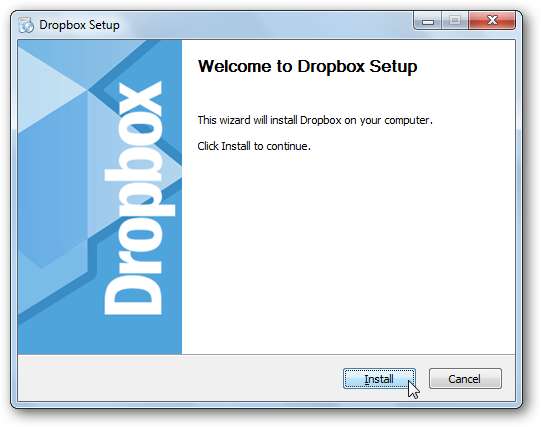
Ensuite, téléchargez et installez SyncToy ( lien ci-dessous ). Assurez-vous de télécharger la bonne version pour votre ordinateur, car il existe des versions 32 et 64 bits disponibles.

Si vous n'avez pas encore installé Sync Framework, vous serez invité à l'installer en premier. Cependant, il est déjà inclus dans le programme d'installation de SyncToy, vous n'aurez donc pas à vous soucier d'un téléchargement séparé.
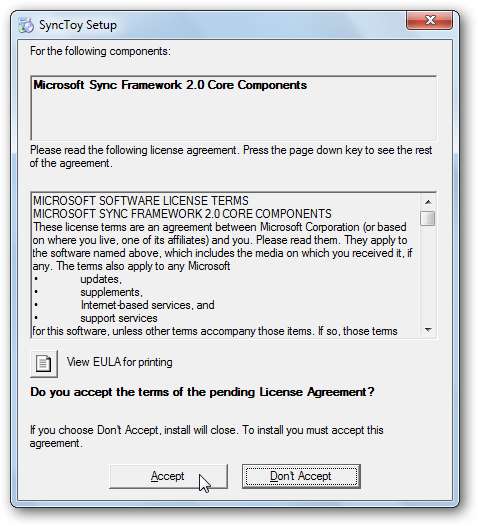
Une fois installé, il lancera automatiquement le programme d'installation de SyncToy; configuration comme d'habitude.
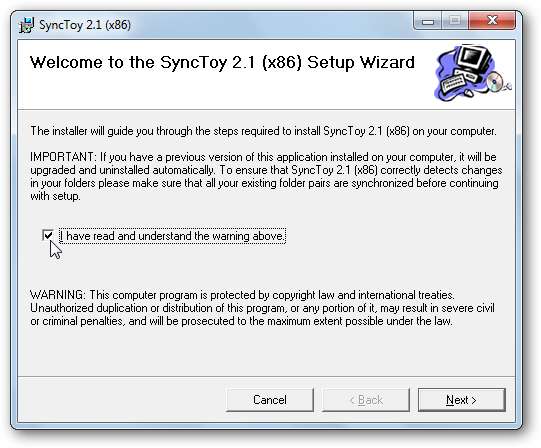
Lorsque vous exécutez SyncToy pour la première fois, vous serez invité à participer au programme de commentaires; sélectionnez si vous souhaitez participer ou non et cliquez sur OK. Vous êtes maintenant prêt à commencer la synchronisation des fichiers et des dossiers avec Dropbox.
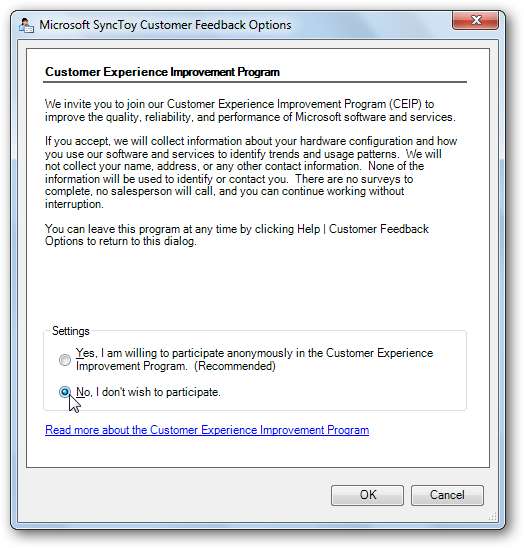
Synchroniser un dossier avec Dropbox
Pour synchroniser un dossier avec Dropbox, exécutez SyncToy et cliquez sur Créer une nouvelle paire de dossiers .
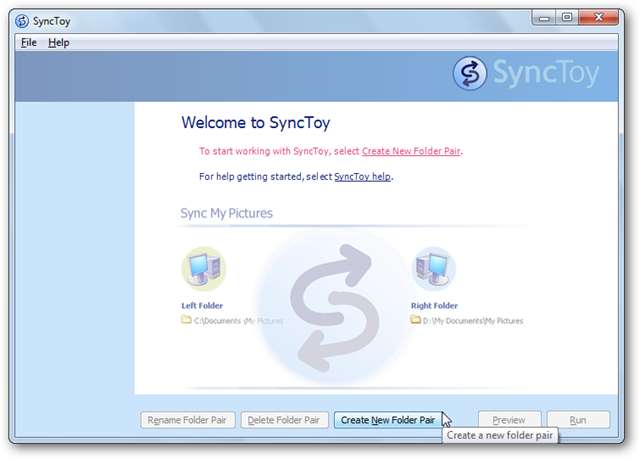
Sur le Dossier de gauche , sélectionnez le dossier que vous souhaitez synchroniser avec Dropbox, puis sélectionnez le dossier Dropbox avec lequel vous souhaitez synchroniser ces données dans le Dossier droit champ.
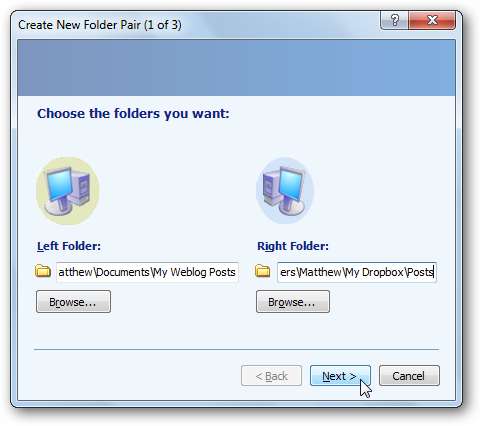
Maintenant, choisissez comment vous souhaitez synchroniser le dossier. Choisir Synchroniser si vous souhaitez modifier les fichiers sur plusieurs ordinateurs et conserver les modifications enregistrées entre tous. Pour la plupart des utilisateurs, Synchroniser est la meilleure option. Sélectionner Écho si vous souhaitez simplement sauvegarder vos fichiers sur Dropbox sans enregistrer les modifications apportées aux fichiers sur votre ordinateur. Ou sélectionnez Contribute pour que les nouveaux fichiers soient copiés dans les deux sens, mais pour ne jamais supprimer les fichiers supprimés du dossier dans Dropbox. Cliquez sur Suivant une fois que vous avez fait votre sélection.
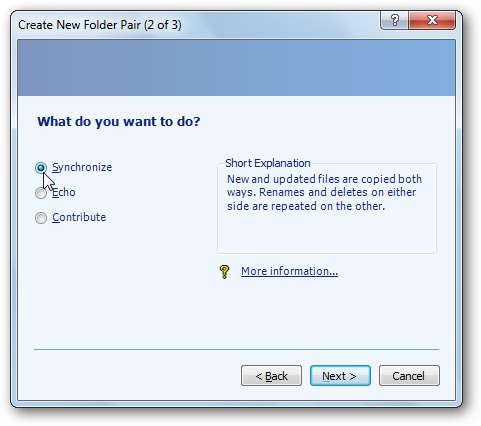
Enfin, donnez un nom à votre paire de synchronisation et sélectionnez terminer .
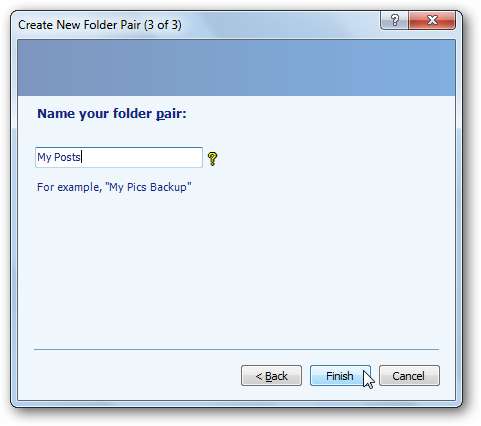
Exécutez la synchronisation des dossiers
Une fois votre paire de fichiers configurée, vous pourrez la sélectionner dans le menu de gauche. Cliquez sur Courir pour continuer et synchroniser vos fichiers.
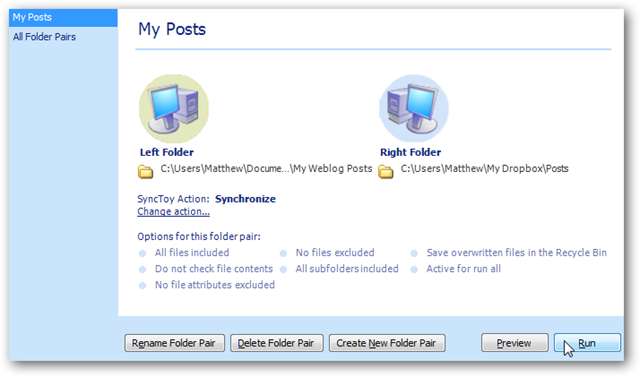
Maintenant, la synchronisation copiera tous les nouveaux fichiers et modifications dans votre dossier Dropbox et vous indiquera s'il y a des erreurs.
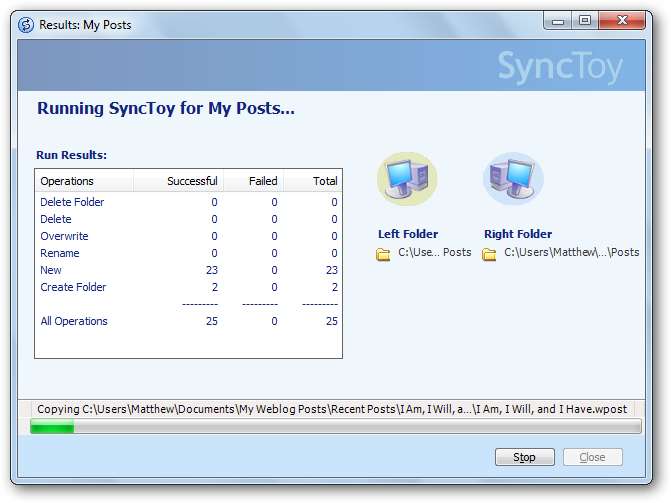
Vous devrez l'exécuter chaque fois que vous voudrez synchroniser les fichiers dans le dossier, mais ce sera beaucoup plus facile que de copier les fichiers manuellement et de décider s'il faut écraser les fichiers et les modifications.
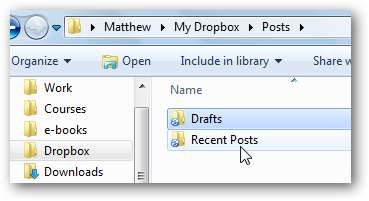
Conclusion
Cette astuce facilite la synchronisation de tout avec Dropbox. Que vous souhaitiez synchroniser des fichiers brouillons pour votre prochain livre ou des fichiers journaux à partir d'une application de diagnostic, vous pourrez les stocker à l'emplacement par défaut et gardez-les synchronisés avec Dropbox. N'hésitez pas à répéter les étapes et à synchroniser autant de dossiers que vous le souhaitez avec Dropbox.
Si vous souhaitez simplement envoyer un fichier individuel à Dropbox, consultez notre article sur Comment ajouter Dropbox au menu Envoyer vers . Ou, si votre Dropbox devient trop volumineuse et que vous ne souhaitez pas conserver tous vos fichiers Dropbox sur votre ordinateur, voici comment faire Synchroniser un dossier spécifique de Dropbox avec votre ordinateur .
Lien







